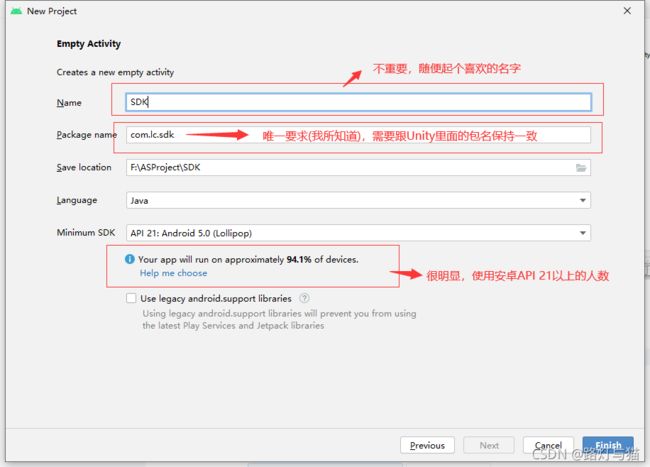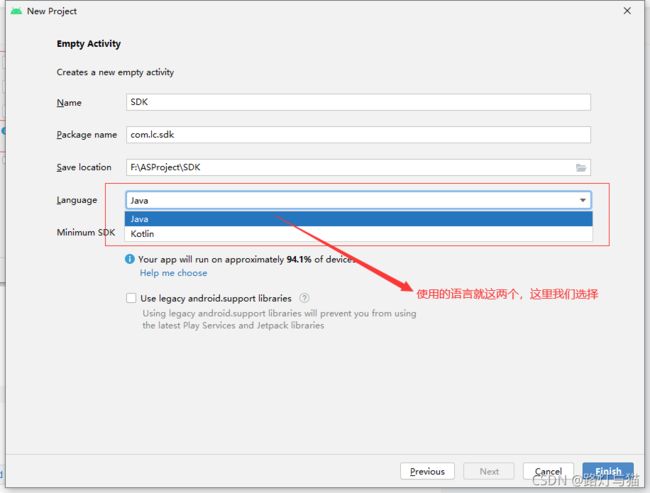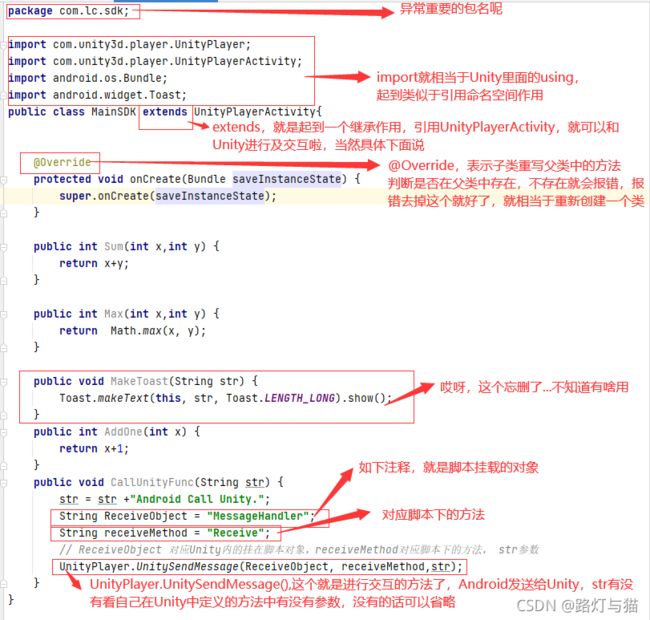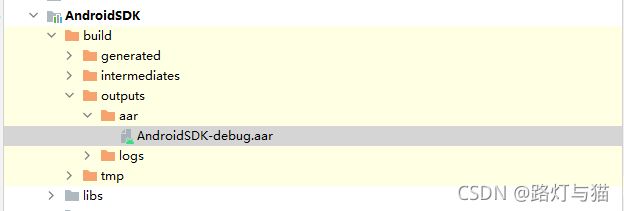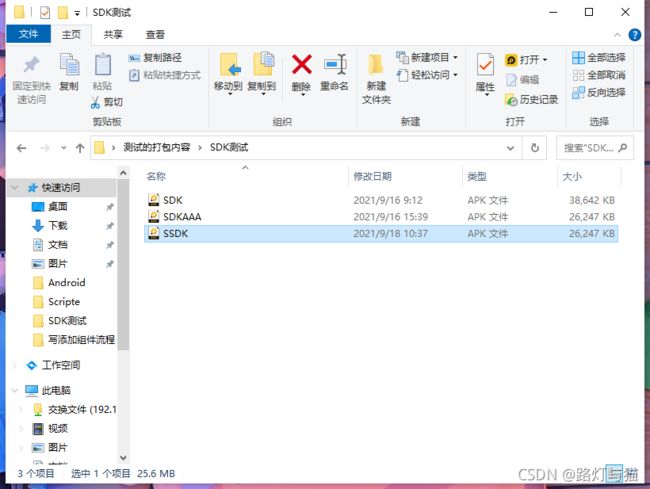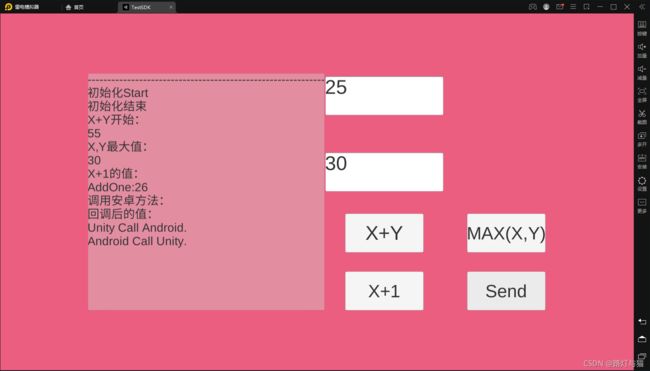Unity 和 Android Studio的SDK接入(新手心得)
AndroidManifest.xml前言
刚大学毕业入职不到三个月,让接SDK,就在网上学习查找了一些。肯定有很多不足之处,请多多指教
写的这篇文章呢,只适合没有方向的,不知道怎么开始的(我就是,学了5天,浪费了3天,不知道方向),仅仅提供一个方向。至于接入微信、支付宝之类的,之后有时间再写(关键是我还没上手呢,嘿嘿嘿)。
Unity 使用的是2018.4.4f1 Android Studio 使用的是2021/09/09日在官网下载的(应该是最新版、自信点,就是最新版的)Android Studio 下载地址
一、准备工作
Unity 和 Android Studio是必不可少的,安装过程网上有很多讲解的,就说说自己在安装的时候的问题。
1)Android Studio 安装
可以看视频安装,也可以在菜鸟教程上学习安装
Android Studio 安装菜鸟教程
在安装过程中,我出现的一个问题:
确保在安装 Android Studio 之前,已经安装好 Java JDK。在环境变量方面,%JAVA_HOME%\bin;%JAVA_HOME%\jre\bin;%SystemRoot%\system32,因为直接在系统变量中新建了Path,直接复制了%JAVA_HOME%\bin;%JAVA_HOME%\jre\bin;导致%JAVA_HOME%\jre\bin;%SystemRoot%\system32被覆盖没有了。我用的VSCode打开之后出现各种问题(当时这个用了俩小时才明白过来),需要注意这一点,,,我想应该没有人比我还衰吧...
2)Adnroid Studio 创建新的项目
就选这个Empty Activity ,Next就行了
选择No就可以了,静静等待
创建完成啦,接下来,我们需要把Android改为Project
为什么要创建一个新的Module,如果直接使用app里面的话,放在Unity上会有各种各样的毛病,Android Studio学的不深,找不到问题,所以,只能一步一步来喽。 点开后打开这个页面
然后到了非常重要的一点,想要Android和Unity发生交互,就需要一个Unity的一个类,这个类呢,在这个路径Unity\Hub\Editor\2018.4.4f1\Editor\Data\PlaybackEngines\AndroidPlayer\Variations\mono\Release\Classes


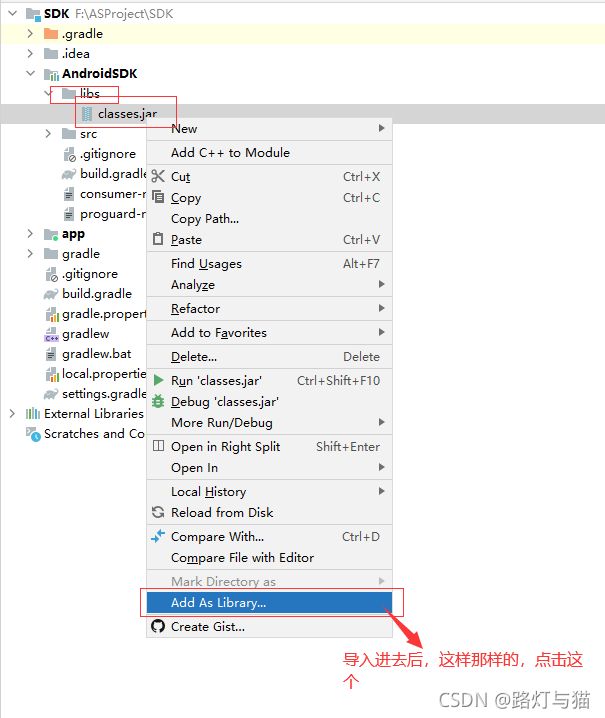


这里介绍一下jar和aar
Jar文件
只包含class文件和清单文件,不包含资源文件,比如图片等所有的 res下的资源文件
aar文件
class以及res下的所有的资源文件全部包含
我们一般都打包aar文件(创建好其实就不用管了,不过养成好习惯,免得出错了都不知道哪里错了)
二、接入SDK
首先要有一个写脚本的地方吧,按照下图去创建
名字呢可以随便写
这里一开始都是空白的,可以直接从下图所示地方拷贝一份虽然没什么用
开始写脚本啦
代码参考链接
我寻思着里面有些东西没用,可能是我太菜了吧,我就留了一部分可以使用
package com.lc.sdk;
import com.unity3d.player.UnityPlayer;
import com.unity3d.player.UnityPlayerActivity;
import android.os.Bundle;
import android.widget.Toast;
public class MainSDK extends UnityPlayerActivity{
@Override
protected void onCreate(Bundle saveInstanceState) {
super.onCreate(saveInstanceState);
}
public int Sum(int x,int y) {
return x+y;
}
public int Max(int x,int y) {
return Math.max(x, y);
}
public int AddOne(int x) {
return x+1;
}
public void CallUnityFunc(String str) {
str = str +"Android Call Unity.";
String ReceiveObject = "MessageHandler";
String receiveMethod = "Receive";
// ReceiveObject 对应Unity内的挂在脚本对象,receiveMethod对应脚本下的方法, str参数
UnityPlayer.UnitySendMessage(ReceiveObject, receiveMethod,str);
}
}接下来就是图解了,嘻嘻
注意了:我ReceiveObject和receiveMethod这里没有和后面的写一致里面内容改为
String ReceiveObject = "GameManager";
String receiveMethod = "SendAndroidFunc";
你可以自己自定义名字,只要在后续Unity里面相对应即可
把代码里面的删了,图片里面,忙活了半天,不想从头搞了,将就着看
写到这里呢,我们算是把Android方面写完了,接下来,就是最重要的一步了,打包成aar,
Make Project和Rebuild Project区别参考链接 讲的跟现在版本有点出入,不过应该大差不差
编译完成后,如下图所示,会出现build,我们需要的是里面的.aar文件
快捷打开方式(英语不好,勿喷,我一直找show 没找到,最后找到这个,我想应该也有和我一样的吧):
到这里呢,Android SDK算是完成了,接下来就是下一步啦
重要一点的代码呢,如下所示:
UnityPlayer.UnitySendMessage(ReceiveObject, receiveMethod,str);就是Android 调用Unity脚本里的方法的方式。
三、Unity与SDK的爱恨情仇
我们找到了arr包之后,打开Unity,创建一个新的项目,创建各种文件夹
其中Plugins/Android顾名思义,是用来放置Android的东东的,名字什么的都是固定的,不要写错喽
我们把aar包导入进去,然后打开这个文件夹所在位置,进行一些修改
我们是用压缩文件打开这个aar包(不出意外的话....啥都可以,这里我用的是7-ZIP(是真的舒服))
删除libs下的classes.jar,点击编辑AndroidManifest,这里简单介绍一下这个文件作用,就是应用清单,每个应用的根目录中都必须包含一个,并且文件名必须一模一样。简单来说,就是告诉系统,哥儿,这里面就是我们要用的东东啦(脚本呀,脚本呀,脚本呀...(目前只用到这个,别的用不用不晓得,不过我们不需要了解辣么多啦))。
代码如下,不要全复制粘贴哟,需要改动的
android:allowBackup="false"
android:supportsRtl="true"
到这里呢,就算把SDK导入到Unity里面啦
接下来就需要在Unity脚本里调用啦,在那之前,我们先搭界面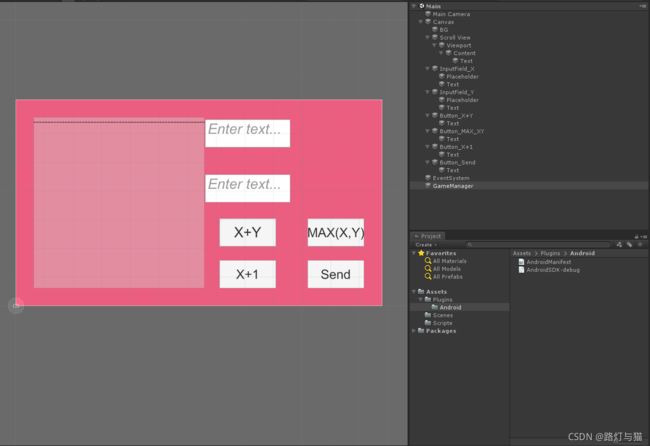
就...很随意
创建一个空物体用来放置我们脚本GameManager(其他名字就行,我...一丢丢强迫症)
代码如下:
using System; //不能删,在#elif UNITY_ANDROID里面能用到
using UnityEngine;
using UnityEngine.UI;
public class GameManager : MonoBehaviour
{
public Button button_XAddY,button_MAXXY,button_XAdd1,button_Send;
public Text text_log;
AndroidJavaClass jc;
AndroidJavaObject jo;
public InputField inputFieldX; //用来输入数字的UI组件
public InputField inputFieldY;
private void Start() {
text_log.text+="\r\n"+"初始化Start";
button_XAddY.onClick.AddListener(AddXY);
button_MAXXY.onClick.AddListener(MaxXY);
button_XAdd1.onClick.AddListener(AddX1);
button_Send.onClick.AddListener(SendCall);
#if UNITY_EDITOR //预处理器指令,简单来说,在什么平台,调用里面的什么方法,注意的是,不在这个平台的话,他不会编译
#elif UNITY_ANDROID //比如,这个安卓,在Unity_Editor模式下,他不会进行编译
jc=new AndroidJavaClass("com.unity3d.player.UnityPlayer"); //实例化AndroidJavaClass,里面的com.unity3d.player.UnityPlayer是固定的
jo=jc.GetStatic("currentActivity"); //固定的写法
#elif UNITY_IOS
#endif
text_log.text+="\r\n"+"初始化结束";
}
private void AddXY(){
#if UNITY_EDITOR
#elif UNITY_ANDROID
text_log.text+="\r\n"+"X+Y开始:";
//int a =Int32.Parse(inputFieldX.text); //这里就很神奇,刚开始,使用的是Convert.ToInt32(),Unity总是报错,后来检查错误时候发现了
//int b =Int32.Parse(inputFieldY.text); //改成了Int32.Parse(),就可以通过Build了,然后我把他又改过来了,神奇的通过了
int a=Convert.ToInt32(inputFieldX.text); //就...奇奇怪怪
int b=Convert.ToInt32(inputFieldY.text);
text_log.text+="\r\n"+jo.Call("Sum",a,b).ToString(); //jo.Call("b",c,d) a里面代表返回值类型,没有的话<>就不写,b代表SDK里面的方法名,Unity就是通过这种形式调用的,c,d代表参数,一个参数写一个,多个参数写多个,可以创建一个数组,来表达多个参数,没有可以不写
#elif UNITY_IOS
#endif
}
private void MaxXY(){
#if UNITY_EDITOR
#elif UNITY_ANDROID
text_log.text+="\r\n"+"X,Y最大值:";
// int a =Int32.Parse(inputFieldX.text);
// int b =Int32.Parse(inputFieldY.text);
int a=Convert.ToInt32(inputFieldX.text);
int b=Convert.ToInt32(inputFieldY.text);
text_log.text+="\r\n"+jo.Call("Max",a,b).ToString();
#elif UNITY_IOS
#endif
}
private void AddX1(){
#if UNITY_EDITOR
#elif UNITY_ANDROID
text_log.text+="\r\n"+"X+1的值:";
// int a =Int32.Parse(inputFieldX.text);
int a=Convert.ToInt32(inputFieldX.text);
int b=Convert.ToInt32(inputFieldY.text);
text_log.text += "\r\n"+"AddOne:" + jo.Call("AddOne",a);
#elif UNITY_IOS
#endif
}
private void SendCall(){
#if UNITY_EDITOR
#elif UNITY_ANDROID
text_log.text+="\r\n"+"调用安卓方法:";
//调用Java中的一个方法,该方法会回调Unity中的指定的一个方法,这里会回调Receive( )
jo.Call("CallUnityFunc","Unity Call Android.\n"); //没有返回值的写法
#elif UNITY_IOS
#endif
}
//不能删 在SDK里调用勒 用来回调
public void SendAndroidFunc(string str){
text_log.text+="\r\n"+"回调后的值:";
text_log.text+="\r\n"+str;
}
}
里面我觉得我写的很详细,就不一一介绍了,说个需要注意的点:
好啦,我们脚本写完了,接下来,就是打包啦
设置完成后,我们就可以打包啦
打包完成啦,可以把这个包传到自己手机上或者下载个模拟器, 我这里呢,用的是雷电模拟器
直接把包拖入即可
接下来就进行测试啦
全都能用耶,欧耶~!
到这里呢,算是结束了
接下来说一些让我最头疼的事情,打包过程中出现的问题
1)因为采用了预编译,在编写脚本的时候,不会给你报错,所以,一定要细心检查,简单点,可以直接拉出来,我有个问题,上面脚本里写得,都是我的错啊~
2)打包失败,可以看看是否路径有问题,这个项目不能放在中文目录下进行打包
3)也不能打包在Asset下,这个我想没啥用(就找错时候看到有人提到,就在这里说一下)
4)打包时候,要把Build System 设置为Internal
5)有时候,可能是Unity莫名其妙的错误,有人打包不成功,直接打包的别的文件夹成功了,可以试试打包到别的文件夹(虽然我没有这个,也没见识到)
6)打包出错了,先看看控制台,是不是脚本代码里有问题,有修改即可(当时只顾百度,没注意到,浪费了2小时)
结束啦~
这篇文章,适合跟我一样的小萌新把,提供一个思路,特别是用Android Studio ,相关文章太少了,又是查资料,又是看视频,才勉强理解一点点,仅供提供一点点思路,肯定有错的地方(真萌新一枚),欢迎指正
关于接入微信登录,微信支付,支付宝支付,这些再让我消化消化,懂了之后,在写相对应的文章吧,肯定详细一点,萌新的苦,只有萌新知道。
参考链接
Unity_接安卓SDK流程详解_wy小骑士-CSDN博客_unity接入安卓sdk
整理了下studio中make Project、clean Project、Rebuild Project的区别_木木三的专栏-CSDN博客